
La impresora es una técnica que aparece gradualmente en cada hogar. No funciona sin él y flujo de trabajo, por ejemplo, en las oficinas, donde el flujo de documentos es tan grande en el día en que casi todos los trabajadores individuales tienen un dispositivo de impresión.
La computadora no ve la impresora.
Si está en oficinas o en la escuela, hay un especialista que eliminará casi cualquier problema asociado con un desglose de la impresora, qué hacer en casa? Es especialmente poco claro cómo solucionar el defecto cuando todo está conectado correctamente, el dispositivo en sí funciona bien, y la computadora aún se niega a verla. Muchas razones pueden ser culpables. Vamos a tratar de resolverlo.Causa 1: Conexión incorrecta
Cualquier persona que al menos una vez intentó instalar la impresora de forma independiente sabe que es simplemente imposible permitir un error en la conexión. Sin embargo, una persona completamente inexperta puede no ver nada fácil, por lo tanto, los problemas surgen.
- Primero debe asegurarse de que el cable que esté conectado la impresora esté conectada a la computadora se inserta lo suficiente tanto de uno como en el otro lado. La forma más óptima es verificarla, solo intente tirar del cable y, si en algún lugar se cuelga, luego inserte mejor.
- Sin embargo, este enfoque no puede ser una garantía de éxito. Debe comprobar si se inserta el cable. Y por la impresora, se percibe como un hecho obvio. Después de todo, lo más probable es que él no puede ser nuevo y desglose. Pero los sockets USB deben ser revisados. Para hacer esto, inserte alternativamente el cable en cada uno de ellos y espere si aparece la información de la impresora en la computadora. Si se conecta a una computadora portátil, entonces el USB puede ser menor, pero también es importante revisarlos a todos.
- Para empezar, verifique la disponibilidad del controlador: vaya a "Inicio" - "Dispositivos e impresoras". Hay que encontrar una impresora que no vea la computadora. Si no está en la lista, significa que todo es simple: debe instalar el controlador. La mayoría de las veces se aplica a los discos completos con el dispositivo. Si no hay medios allí, entonces necesita buscar en el sitio web del fabricante.
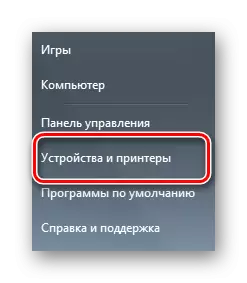
- Si la impresora está en las versiones propuestas, pero no tiene una garrapata que indique que está instalada de forma predeterminada, es necesario agregarla. Para hacer esto, hacemos un solo clic con el botón derecho en el dispositivo y elija "Usar de forma predeterminada".
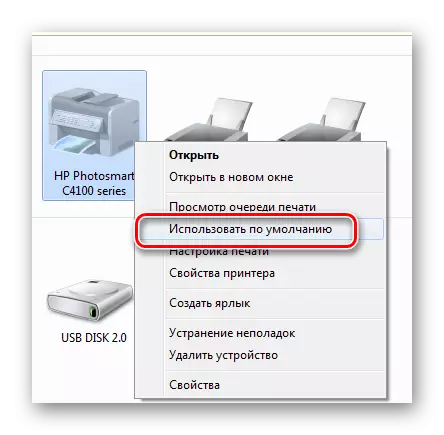
- Si tiene problemas con el conductor, sin la posibilidad de instalarlo, puede usar las herramientas estándar de Windows. Esta opción le permitirá establecer el software necesario sin atraer los custodios electrónicos o físicos adicionales.

Todas estas opciones son adecuadas solo en el caso cuando la impresora esté completamente visible en la computadora. Si esto continuó más, entonces debe ponerse en contacto con el Centro de servicio o a la tienda, donde se compraron los productos.
Razón 2: Conductor desaparecido
"La computadora no ve la impresora": una expresión que dice que el dispositivo está conectado, pero cuando hay una necesidad de imprimir algo, entonces simplemente no está disponible en la lista. En este caso, lo primero que debe verificar es la presencia de un conductor.
En nuestro sitio puede encontrar instrucciones detalladas con formas de instalar controladores para diferentes impresoras. Para hacer esto, vaya a un enlace especial y conduzca la marca y modelo en el campo de búsqueda.
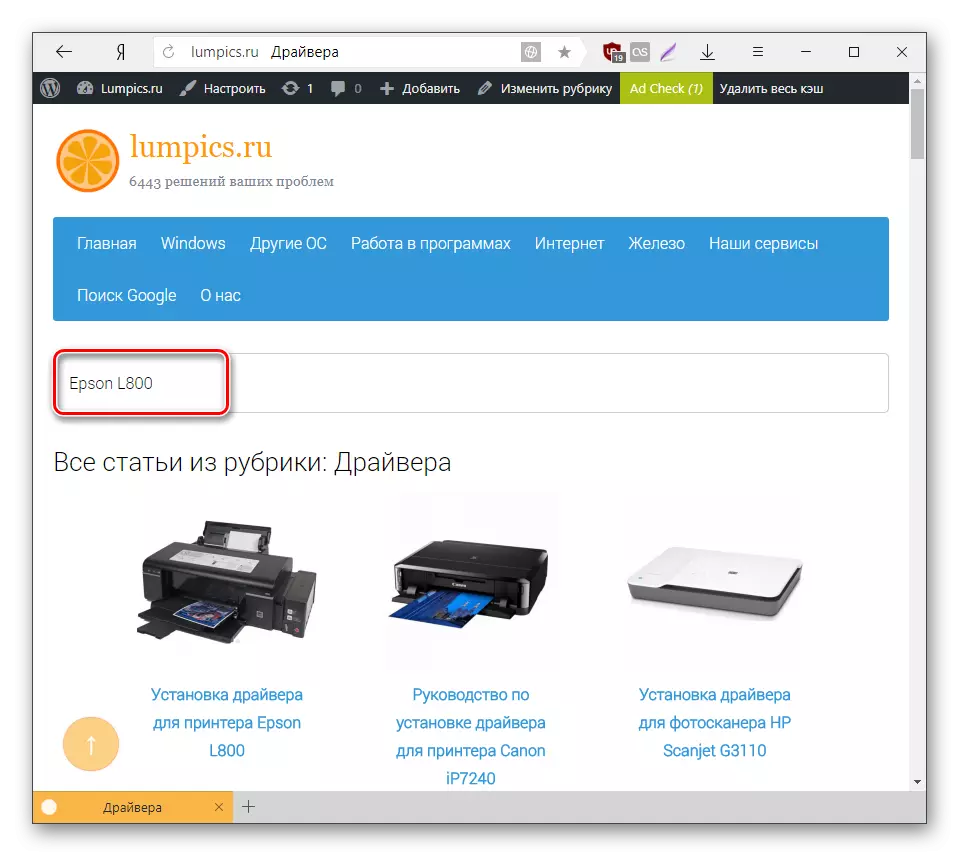
En conclusión, solo vale la pena observar que el conductor y la conexión de la impresora son solo los problemas que son fáciles de eliminar. Es posible que el dispositivo no funcione también debido a un defecto interno, que es diagnosticado por especialistas en centros de servicio certificados.
